惠普笔记本按什么键进入u盘启动
惠普笔记本和ThinkPad笔记本是两大知名笔记本品牌,很多用户在使用过程中都会遇到需要进入U盘启动或BIOS设置的情况,想要在惠普笔记本进入U盘启动时,可以按下F9或F12键,而在ThinkPad笔记本进入BIOS设置时,则需要按下F1或F2键。不同的笔记本品牌和型号可能有不同的进入方式,因此在使用过程中需要根据具体情况进行操作。
操作方法:
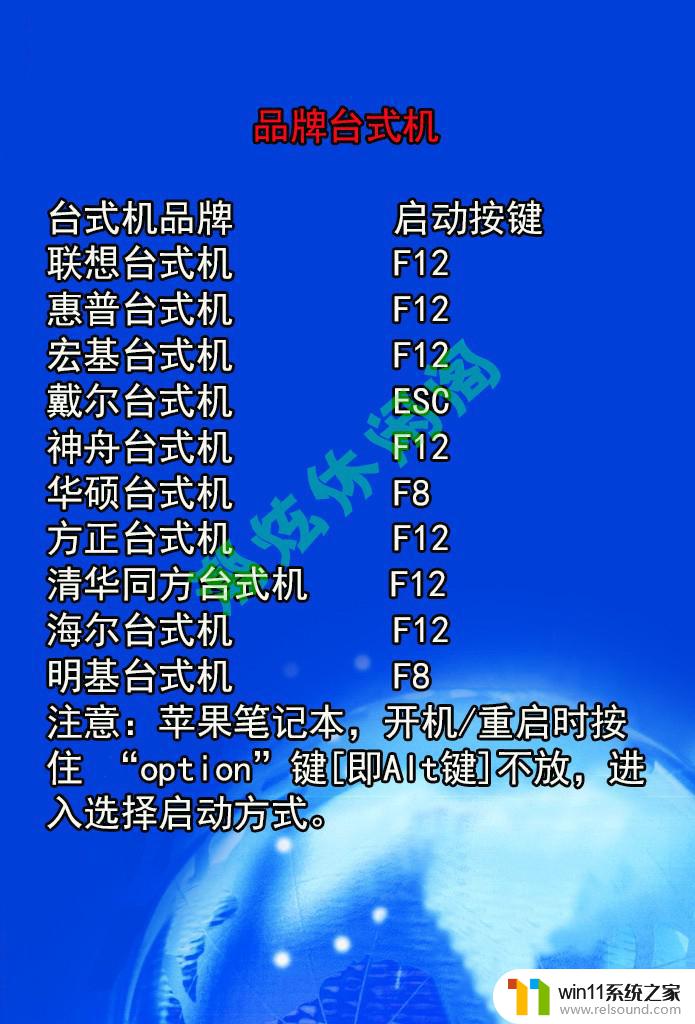
1.thinkpad笔记本u盘启动快捷键是F12,将制作好的快启动u盘(u盘启动盘制作教程)连接到电脑后。重启电脑,等待出现品牌logo后狂按F12会出现一个启动项顺序选择的窗口,用键盘上的方向键将光标移动到U盘启动项,也就是USB选项,如下图所示:
2.之后电脑就会从u盘启动并进入快启动win10pe系统了,当然。这是在设置u盘启动项成功的情况下,如果大家狂按thinkpad笔记本笔记本u盘启动快捷键后依然无事发生,没有弹出u盘启动项选择窗口怎么办?一般出现这种情况的原因有如下四种
3.1、电脑未启用启动快捷键功能,需要进bios启用一下启动快捷键功能。
2、USB接口不支持,建议更换USB接口尝试一下。
3、U盘引导文件丢失,如何修复参考“使用快启动软件进行启动项修复教程”。
4、PE加载失败,由于在加载pe系统的过程中。需要分配内存,倘若内存不足,容易导致pe加载失败,操作无法继续。建议大家买一个更大的内存条再尝试进行操作。
以上就是惠普笔记本按什么键进入u盘启动的全部内容,如果你遇到这个问题,可以尝试按照以上方法解决,希望对大家有所帮助。















